質問
問題:Windows 10で機能キーが機能しない問題を修正するにはどうすればよいですか?
Windowsを8から10にアップグレードしましたが、約1か月後にFnキーが機能しなくなりました。 それは単なる偶然または更新がFNキーの失敗を引き起こしたのですか? 誰か助けてもらえますか?
解決した答え
パーソナルコンピュータ(PC)には、いわゆる機能(FN)はありません。 したがって、PCの所有者であり、FNキーとの共通点がない場合は、この投稿をバイパスしてください。 それ以外の場合は、Windows10でファンクションキーが機能しない問題を修正する方法に関する有用な情報が見つかる場合があります。[1]
Fnキーは、ラップトップで特定のアクションを実行するように設計されています。たとえば、Wi-Fiをオンにします。[2] オフまたはオン、画面の明るさの変更、サウンドのオンまたはオフの切り替え、画面のスリープなどを行います。 Fnキーは、常に他のキー(通常はF(1-12))と組み合わせて使用されます。
残念ながら、Fnキーが機能しなくなることがよくあります。これは通常、Windowsを以前のバージョンからアップグレードした後、または最新の更新プログラムをインストールした後に発生します。 最新のレポートによると、ASUS、HP、Acer、Lenovoを使用している人[3] ラップトップは、Fnキーに関連する問題に最も頻繁に遭遇します。
Windows 10で機能キーが機能しない問題を修正するにはどうすればよいですか?
損傷したシステムを修復するには、ライセンス版を購入する必要があります リイメージ リイメージ.

#1. デバイスドライバーを更新する
損傷したシステムを修復するには、ライセンス版を購入する必要があります リイメージ リイメージ.
通常、ファンクションキーは、以前のバージョンの後にシステムをWindowsにアップグレードした後、または最新の更新プログラムをインストールした後、機能を停止します。 理由は、互換性がないか、古いシステムドライバである可能性があります。 したがって、デバイスマネージャに移動する必要があります[4] 誤動作しているドライバがないか確認してください。 この目的のために、以下を実行します。
- 右クリック Windowsキー を選択します デバイスマネージャ。
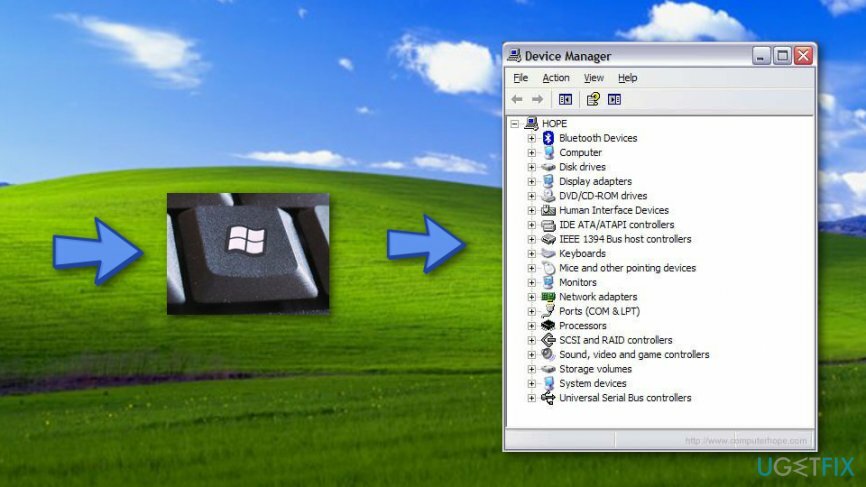
- 各カテゴリを1つずつ展開し、デバイスドライバのいずれかに黄色の感嘆符が付いているかどうかを確認します。
- 古いドライバのいくつかを検出した場合は、それらを右クリックして選択します ドライバソフトウェアを更新します。
- 更新後、システムを再起動します。
#2. Synaptics PointingDeviceドライバーをアンインストールします
損傷したシステムを修復するには、ライセンス版を購入する必要があります リイメージ リイメージ.
Synaptics PointingDeviceドライバーがWindows10OSと競合していることが判明しました。 このような競合はFnキーエラーを引き起こす可能性があるため、ドライバーをアンインストールしてみてください。 この目的のために、次の手順に従ってください。
- 右クリック Windowsキー を選択します デバイスマネージャ。
- を展開します マウスおよびその他のポインティングデバイス セクションをクリックしてクリックします Synapticsドライバー。
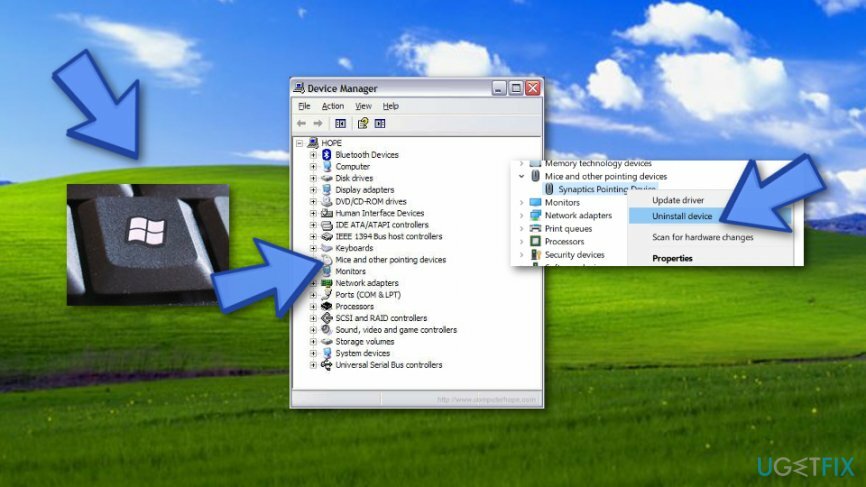
- 選択する アンインストール ドライバーをクリックしてクリックします わかった 確認ウィンドウで。
- ドライバーがデバイスマネージャーで指定されていない場合は、コントロールパネルでドライバーを検索するか、Windowsサーチを使用してドライバーを検索できます。
- とにかく、削除後、システムを再起動します。
#3. ホットキードライバーをアンインストールします
損傷したシステムを修復するには、ライセンス版を購入する必要があります リイメージ リイメージ.
- 右クリック Windowsキー を選択します デバイスマネージャ。
- を見つけます ホットキードライバー お使いのデバイスに合わせて右クリックします。
- 選択する アンインストール。
- 次に、HID準拠のキーボードおよびHID準拠のマウスドライバーを見つけて右クリックし、 アンインストール オプション。
- 結局のところ、システムを再起動します。
#4. VAIOイベントサービスを有効にする
損傷したシステムを修復するには、ライセンス版を購入する必要があります リイメージ リイメージ.
- 押す Windowsキー+ R、 タイプ services.msc、を押します 入力。
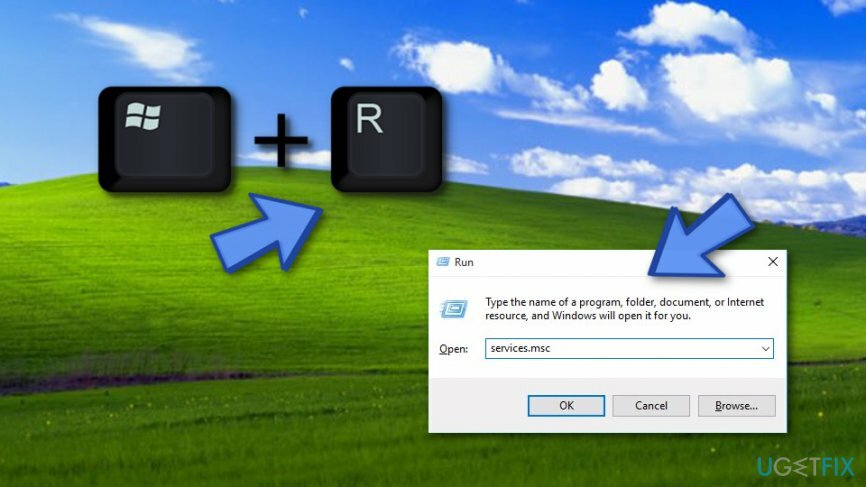
- を見つけます VAIOイベントサービス それをダブルクリックします。
- のセクションを確認してください スタートアップタイプ 必ずに設定してください 自動。
- それで [サービスステータス]をクリックします 開始されていることを確認してください。 それ以外の場合は、起動します。
- クリック わかった と 申し込み 変更を保存します。
#5. Windowsハードウェアトラブルシューティングを実行してみてください
損傷したシステムを修復するには、ライセンス版を購入する必要があります リイメージ リイメージ.
- に移動します Windows検索バー と入力します 設定。
- クリックしてください アップデートとセキュリティ オプション。
- 探す トラブルシューティング それを選択します。
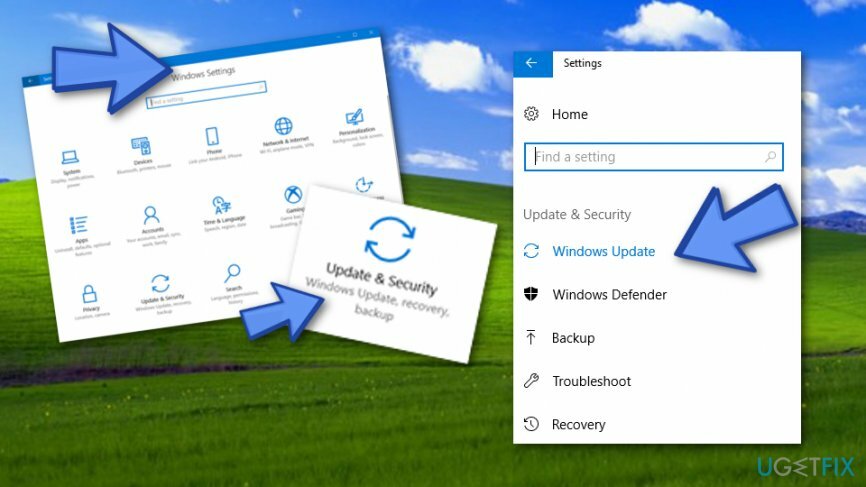
- その後、をクリックします ハードウェアとデバイス—>トラブルシューティングを実行します
#6. フィルタキーを無効にする
損傷したシステムを修復するには、ライセンス版を購入する必要があります リイメージ リイメージ.
- に移動します Windowsサーチセクション を見つけて コントロールパネル。
- 開ける アクセスセンターの使いやすさ。
- を見つける キーボードを使いやすくする バリアントとそれをクリックします。
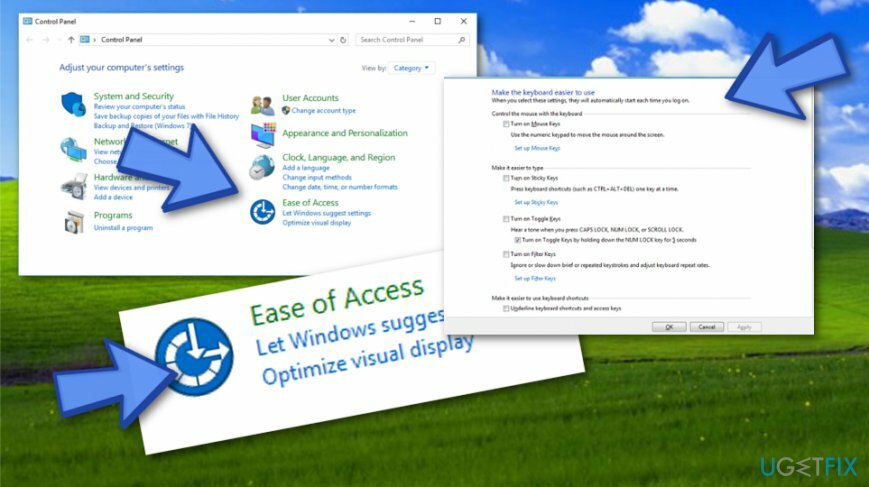
- その後、 フィルタキー オプション。
- 次に、をクリックします 適用—> OK。
Fnキーが機能しないことについて他にご不明な点がございましたら、お気軽にお問い合わせください。
エラーを自動的に修復する
ugetfix.comチームは、ユーザーがエラーを排除するための最良の解決策を見つけるのを支援するために最善を尽くしています。 手動の修復技術に苦労したくない場合は、自動ソフトウェアを使用してください。 すべての推奨製品は、当社の専門家によってテストおよび承認されています。 エラーを修正するために使用できるツールを以下に示します。
オファー
今やれ!
修正をダウンロード幸せ
保証
今やれ!
修正をダウンロード幸せ
保証
Reimageを使用してエラーを修正できなかった場合は、サポートチームに連絡してください。 問題について知っておくべきと思われる詳細をすべてお知らせください。
この特許取得済みの修復プロセスでは、2500万のコンポーネントのデータベースを使用して、ユーザーのコンピューター上の破損または欠落したファイルを置き換えることができます。
損傷したシステムを修復するには、ライセンス版を購入する必要があります リイメージ マルウェア除去ツール。

VPNは、 ユーザーのプライバシー. Cookieなどのオンライントラッカーは、ソーシャルメディアプラットフォームやその他のWebサイトだけでなく、インターネットサービスプロバイダーや政府でも使用できます。 Webブラウザーを介して最も安全な設定を適用した場合でも、インターネットに接続されているアプリを介して追跡することができます。 さらに、Torのようなプライバシー重視のブラウザは、接続速度が低下するため、最適な選択ではありません。 あなたの究極のプライバシーのための最良の解決策は プライベートインターネットアクセス –匿名でオンラインで安全を確保します。
データ回復ソフトウェアはあなたを助けることができるオプションの1つです ファイルを回復する. ファイルを削除しても、そのファイルは空中に消えることはありません。その上に新しいデータが書き込まれない限り、ファイルはシステムに残ります。 データリカバリプロ は、ハードドライブ内の削除されたファイルの作業コピーを検索する回復ソフトウェアです。 このツールを使用すると、貴重なドキュメント、学校の仕事、個人の写真、その他の重要なファイルの紛失を防ぐことができます。